HP EliteDesk 800 G1 Base Model Tower PC User Manual
Browse online or download User Manual for Unknown HP EliteDesk 800 G1 Base Model Tower PC. HP EliteDesk 800 G1 Tower PC 하드웨어 참조 설명서 [sk]
- Page / 149
- Table of contents
- BOOKMARKS


- 하드웨어 참조 설명서 1
- 이 설명서 정보 3
- 표준 구성 기능 10
- USDT(울트라 슬림형 데스크탑) 11
- 타워(TWR) 앞면 패널 부품 12
- SFF(소형 폼 팩터) 앞면 패널 부품 13
- USDT(울트라 슬림형 데스크탑) 앞면 패널 부품 14
- 타워(TWR) 뒷면 패널 부품 15
- SFF(소형 폼 팩터) 뒷면 패널 부품 16
- USDT(울트라 슬림형 데스크탑) 뒷면 패널 부품 17
- 미디어 카드 리더 부품 18
- KOWW 키보드 11 19
- Windows 로고 키 사용 20
- KOWW 키보드 13 21
- 일련 번호 위치 22
- 2 타워(TWR) 하드웨어 업그레이드 24
- KOWW 시스템 보드 연결 23 31
- DIMM 소켓 설치 33
- 확장 카드 분리 또는 설치 35
- KOWW 드라이브 위치 31 39
- 드라이브 설치 및 분리 40
- 5.25 인치 드라이브 분리 42
- KOWW 드라이브 설치 및 분리 35 43
- 5.25 인치 드라이브 설치 44
- 3.5 인치 장치 분리 46
- 어 빼냅니다(2) 47
- KOWW 드라이브 설치 및 분리 39 47
- 3.5 인치 장치 설치 48
- 슬림형 광 드라이브 분리 50
- 브를 앞쪽으로 밀어 베이에서 빼냅니다(2) 51
- KOWW 드라이브 설치 및 분리 43 51
- 슬림형 광 드라이브 설치 52
- 3.5 인치 또는 2.5 인치 하드 드라이브 분리 54
- 할 때 필요합니다 55
- KOWW 드라이브 설치 및 분리 47 55
- 3.5 인치 또는 2.5 인치 하드 드라이브 설치 56
- 밀어 넣습니다 59
- KOWW 드라이브 설치 및 분리 51 59
- 케이블 잠금 장치 61
- KOWW 보안 잠금 장치 설치 55 63
- KOWW 보안 잠금 장치 설치 57 65
- 3SFF(소형 폼 팩터) 하드웨어 업그레이드 68
- KOWW 시스템 보드 연결 67 75
- 1 슬림형 광 드라이브 베이 83
- 28.89cm 내부 하드 드라이브 베이 83
- 42.5인치 내부 하드 드라이브 베이 83
- 에서 빼냅니다(2) 88
- 9. 드라이브 함을 수직으로 세웁니다 90
- 3.5 인치 하드 드라이브 분리 및 교체 95
- 내 새 하드 드라이브에 끼웁니다 96
- 2.5 인치 하드 드라이브 분리 98
- 당겨 드라이브 베이에서 빼냅니다(2) 99
- KOWW 드라이브 설치 및 분리 91 99
- 2.5 인치 하드 드라이브 설치 100
- 8. 드라이브 함을 수직으로 세웁니다 101
- KOWW 드라이브 설치 및 분리 93 101
- 보안 잠금 장치 설치 103
- HP 비즈니스 PC 보안 잠금 장치 104
- KOWW 보안 잠금 장치 설치 97 105
- KOWW 보안 잠금 장치 설치 99 107
- 공된 열쇠를 사용하십시오 107
- 앞면 베젤 보안 108
- 4USDT(울트라 슬림형 데스크탑) 하드웨어 110
- 전원 코드 연결 111
- 컴퓨터 액세스 패널 분리 112
- 컴퓨터 액세스 패널 교체 113
- 앞면 베젤 분리 114
- 베젤 블랭크 분리 114
- 앞면 베젤 교체 116
- 데스크탑에서 타워 구성으로 변경 117
- 시스템 보드 연결 118
- 추가 메모리 설치 119
- SODIMM 소켓 설치 120
- SODIMM 설치 121
- 광 드라이브 교체 123
- 새 광 드라이브 준비 124
- 새 광 드라이브 설치 125
- 하드 드라이브 교체 126
- KOWW 하드 드라이브 교체 119 127
- 포트 덮개 장착 및 분리 129
- KOWW 보안 잠금 장치 설치 123 131
- KOWW 보안 잠금 장치 설치 125 133
- KOWW 보안 잠금 장치 설치 127 135
- A 배터리 교체 139
- B Smart Cover Lock 잠금 해제 142
- C 정전기 방전 145
- D 컴퓨터 작동 지침, 일반 관리 및 운반 준비 146
- 광 드라이브 주의사항 147
Summary of Contents
하드웨어 참조 설명서HP EliteDesk 800 G1 타워HP EliteDesk 800 G1 소형 폼 팩터HP EliteDesk 800 G1 울트라 슬림형 데스크탑
표준 구성 기능부품은 모델에 따라 다릅니다. 컴퓨터에 설치된 모든 하드웨어와 소프트웨어 목록을 보려면 진단 유틸리티를 실행하십시오(일부 모델에만 포함).참고: 세 가지 컴퓨터 모델을 모두 타워 방향 또는 데스크탑 방향으로 사용할 수 있습니다.타워(TWR)SFF(소형 폼
2.5 인치 하드 드라이브 설치1. 컴퓨터를 열지 못하게 하는 모든 보안 장치를 제거/분리합니다.2. 컴퓨터에서 모든 이동식 미디어(예: CD 또는 USB 플래시 드라이브)를 제거합니다.3. 운영체제에 따라 컴퓨터를 적절히 종료한 후 모든 외부 장치의 전원을 끕니다.4
8. 드라이브 함을 수직으로 세웁니다.9. 드라이브 베이의 측면에 있는 J-슬롯에 드라이브의 유도 나사를 맞춥니다. 드라이브를 드라이브베이 안쪽으로 누른 후 제 위치에 고정될 때까지 앞으로 밉니다.KOWW 드라이브 설치 및 분리 93
10. 전원 케이블 (1) 및 데이터 케이블 (2)을 하드 드라이브의 뒷면에 연결합니다.참고: 2.5 인치 하드 드라이브가 기본 드라이브인 경우 시스템 보드에서 SATA0 으로 표시되는진한 파란색 SATA 커넥터에 데이터 케이블을 연결합니다. 보조 드라이브인 경우에는
보안 잠금 장치 설치아래 및 다음 페이지에 설명된 보안 잠금 장치는 컴퓨터를 보호하는 데 사용할 수 있습니다.케이블 잠금 장치KOWW 보안 잠금 장치 설치 95
패드락HP 비즈니스 PC 보안 잠금 장치1. 보안 케이블을 고정된 물체에 감아 고정합니다.96 3 장 SFF(소형 폼 팩터) 하드웨어 업그레이드 KOWW
2. 케이블 잠금 장치를 모니터 뒷면에 있는 케이블 고정 슬롯에 삽입한 다음 열쇠를 잠금장치 후면의열쇠 구멍에 넣고 열쇠를 90 도로 돌리면 잠금장치가 모니터에 고정됩니다.3. 모니터 후면의 케이블 잠금장치 구멍에 보안 케이블을 밀어 넣습니다.KOWW 보안 잠금 장치
4. 장치 케이블을 브래킷 중앙에 놓고(1) 보안 케이블을 브래킷에 있는 두 개의 구멍 중 하나에 넣어(2) 기타 주변 장치를 고정합니다. 주변 장치 케이블을 고정하는 데 가장 적합한 브레킷 구멍을 사용합니다.5. 키보드와 마우스 케이블을 컴퓨터 섀시 잠금 장치 안에
6. 제공된 나사를 사용하여 잠금장치를 손잡이 나사 구멍 섀시에 고정합니다.7. 보안 케이블의 플러그 끝을 잠금 장치에 삽입하고 (1) 버튼을 눌러 (2) 잠급니다. 잠금을 풀려면 제공된 열쇠를 사용하십시오.KOWW 보안 잠금 장치 설치 99
8. 위 작업을 모두 마쳤으면 워크스테이션의 모든 장치가 안전할 것입니다.앞면 베젤 보안앞면 베젤은 HP 에서 제공하는 보안 나사를 설치하여 제자리에 고정할 수 있습니다. 보안 나사를 설치하려면 다음과 같이 하십시오.1. 컴퓨터를 열지 못하게 하는 모든 보안 장치를 제
7. 드라이브 함의 상단에 있는 5 개의 은색 6-32 표준 나사 중 하나를 분리합니다.8. 앞면 중간 베젤 분리 탭을 관통하여 보안 나사를 끼워 앞면 베젤을 제자리에 고정합니다.9. 액세스 패널을 닫습니다.10. 컴퓨터가 받침대에 장착되어 있었으면 받침대를 다시 장착
USDT(울트라 슬림형 데스크탑)KOWW 표준 구성 기능 3
4USDT(울트라 슬림형 데스크탑) 하드웨어업그레이드서비스 기능이 컴퓨터에는 업그레이드와 서비스를 보다 쉽게 수행할 수 있는 기능이 있습니다. 이 장에 설명된 대부분의 설치 과정은 특정 도구가 필요하지 않습니다.경고 및 주의업그레이드를 수행하기 전에 본 설명서의 해당
전원 코드 연결전원 공급 장치에 연결할 때는 아래 단계에 따라 전원 코드가 컴퓨터에서 빠지지 않도록 하는 것이 중요합니다.1. 전원 공급 장치 단자에 전원 코드의 암 끝을 연결합니다(1).2. 전원 코드의 다른 쪽 끝을 전기 콘센트에 연결합니다 (2).3. 컴퓨터의 뒷
컴퓨터 액세스 패널 분리내부 부품에 액세스하려면 액세스 패널을 분리해야 합니다.1. 컴퓨터를 열지 못하게 하는 모든 보안 장치를 제거/분리합니다.2. 컴퓨터에서 모든 이동식 미디어(예: CD 또는 USB 플래시 드라이브)를 제거합니다.3. 운영체제에 따라 컴퓨터를 적절
컴퓨터 액세스 패널 교체1. 패널의 탭과 섀시의 슬롯을 맞춘 다음 패널을 섀시 앞쪽으로 끝까지 밀어 넣습니다 (1).2. 손잡이 나사를 조여서 액세스 패널을 고정합니다 (2).KOWW 컴퓨터 액세스 패널 교체 105
앞면 베젤 분리1. 컴퓨터를 열지 못하게 하는 모든 보안 장치를 제거/분리합니다.2. 컴퓨터에서 모든 이동식 미디어(예: CD 또는 USB 플래시 드라이브)를 제거합니다.3. 운영체제에 따라 컴퓨터를 적절히 종료한 후 모든 외부 장치의 전원을 끕니다.4. 콘센트에서 전
2. 베젤 블랭크를 분리하려면 6 개의 고정 탭을 안쪽으로 누르고(1) 블랭크를 당겨 앞면 베젤에서 빼냅니다(2).참고: 슬림형 광 드라이브 베젤 블랭크를 분리하고 슬림형 광 드라이브를 설치한 후 슬림형 광드라이브의 앞면을 둘러싸는 선택 사양 베젤 트림 부품(HP 에서
앞면 베젤 교체베젤 아래쪽의 고리 3 개를 섀시의 사각형 구멍에 삽입한 후 (1) 베젤의 위쪽을 섀시쪽으로 돌려 (2) 제자리에 고정합니다.108 4 장 USDT(울트라 슬림형 데스크탑) 하드웨어 업그레이드 KOWW
데스크탑에서 타워 구성으로 변경울트라 슬림형 데스크탑은 컴퓨터에 포함되는 타워 받침대를 사용하여 타워 방향으로 사용할 수 있습니다.1. 컴퓨터를 열지 못하게 하는 모든 보안 장치를 제거/분리합니다.2. 컴퓨터에서 모든 이동식 미디어(예: CD 또는 USB 플래시 드라이
시스템 보드 연결다음 그림과 표를 참조하여 시스템 보드 연결단자를 확인합니다.번호 시스템 보드 연결단자 시스템 보드 레이블 색상 구성 요소1 Mini PCI Express x1 X1PCIEXP1 검정 확장 카드(예: WLAN 카드)2 Mini-SATA mSATA 흰색
추가 메모리 설치이 컴퓨터에는 DDR3-SDRAM(Double Data Rate 3 Synchronous Dynamic Random Access Memory)SODIMM(Small Outline Dual Inline Memory Modules)이 제공됩니다.SODIMM
타워(TWR) 앞면 패널 부품모델에 따라 드라이브 구성이 다를 수 있습니다. 일부 모델에는 하나 이상의 드라이브 베이에 베젤 블랭크가 덮여 있을 수 있습니다.15.25인치 반높이 드라이브 베이(베젤 뒤)6하드 드라이브 작동 표시등2 USB 2.0 포트(검정)7슬림형 광
SODIMM 소켓 설치시스템 보드에는 각 채널마다 1 개씩 모두 2 개의 SODIMM 소켓이 있습니다. 각 소켓에는 DIMM1 및DIMM3 레이블이 붙어 있습니다. DIMM1 소켓은 메모리 채널 B 에서 작동하고 DIMM3 소켓은 메모리채널 A 에서 작동합니다.항목 설
SODIMM 설치주의: 메모리 모듈을 추가하거나 제거하려면 먼저 전원 코드를 뽑고 30 초 정도 기다려 전원을 방전시켜야 합니다. 전원이 켜져 있든 꺼져 있든 상관없이 컴퓨터가 가동 중인 AC 콘센트에 연결되어 있으면 시스템 보드에 항상 전압이 흐르는 것입니다. 전압이
8. SODIMM 을 분리하려면 SODIMM 양 측면의 래치 2 개를 바깥쪽으로 누른 다음(1) 소켓에서SODIMM 을 꺼냅니다(2).참고: 컴퓨터에 솔레노이드 후드 잠금 장치가 설치되어 있으면 SODIMM 을 분리하거나 설치하기 전에 잠금 장치를 제거해야 할 수 있습
컴퓨터를 다시 시작하면 추가 메모리가 자동으로 인식됩니다.광 드라이브 교체울트라 슬림형 데스크탑은 슬림형 SATA(Serial ATA) 광 드라이브를 사용합니다.광 드라이브 분리주의: 컴퓨터에서 드라이브를 분리하기 전에 드라이브 안에 CD 와 같은 미디어가 있으면 꺼내
새 광 드라이브 준비새 광 드라이브를 사용하기 전에 분리 래치를 연결해야 합니다.1. 분리 래치에서 접착면 덮개를 분리합니다.2. 분리 래치가 광 드라이브에 닿지 않도록 하면서 분리 래치의 구멍과 광 드라이브 측면의 핀을 조심스럽게 맞춥니다. 분리 래치의 방향이 올바른
새 광 드라이브 설치참고: 이전에 드라이브를 설치하지 않은 베이에 광 드라이브를 설치하는 경우 진행하기 전에 먼저 액세스 패널, 앞면 베젤 및 베이의 입구를 덮고 있는 베젤 블랭크를 분리해야 합니다. 104페이지의컴퓨터액세스 패널 분리 및 106페이지의베젤 블랭크 분리
하드 드라이브 교체참고: 울트라 슬림형 데스크탑에서는 2.5 인치 SATA(Serial ATA) 내장 하드 드라이브만 지원됩니다.이전 하드 드라이브를 분리하기 전에 하드 드라이브의 데이터를 백업해야 데이터를 새 하드 드라이브로 전송할 수 있습니다.6.35cm 하드 드라
9. 하드 드라이브 캐리어를 위로 들어 올려 섀시에서 빼냅니다.10. 하드 드라이브 캐리어 옆면에서 4 개의 유도 나사를 뺍니다.11. 하드 드라이브를 캐리어의 윗면까지 들어 올리고 (1) 드라이브를 캐리어 밖으로 밀어 꺼냅니다(2).KOWW 하드 드라이브 교체 119
12. 하드 드라이브 윗면이 캐리어의 윗면을 향하되 하드 드라이브 밑면의 회로기판이 캐리어 밑면의탭에 닿지 않도록 하드 드라이브를 놓고 (1) 새 하드 드라이브를 캐리어에 밀어 넣습니다 (2).주의: 캐리어에 하드 드라이브를 밀어 넣을 때 하드 드라이브 밑면의 회로기판
14. 하드 드라이브 캐리어를 섀시에 다시 넣으려면 유도 나사를 드라이브 베이의 슬롯에 맞추고 캐리어를 드라이브 베이에 수직으로 넣은 다음 (1) 캐리어의 핸들을 아래로 눌러 (2) 드라이브가 제대로 장착되어 고정되도록 합니다.15. 광 드라이브를 교체하고 광 드라이브
SFF(소형 폼 팩터) 앞면 패널 부품모델에 따라 드라이브 구성이 다를 수 있습니다. 일부 모델에는 하나 이상의 드라이브 베이에 베젤 블랭크가 덮여 있을 수 있습니다.1 슬림형 광 드라이브(선택 사양)5헤드폰 연결단자2 USB 2.0 포트(검정)6이중 상태 전원 버튼3
2. 포트 덮개의 고리를 섀시 뒤쪽의 슬롯에 끼운 다음 덮개를 오른쪽으로 밀어 고정시킵니다 (2).참고: 보안을 위해 광 케이블 잠금 장치를 섀시에 설치하여 포트 덮개를 잠그고 컴퓨터를 보호할 수있습니다. 122페이지의보안 잠금 장치 설치를 참조하십시오.포트 덮개는 포
KOWW 보안 잠금 장치 설치 123
패드락HP 비즈니스 PC 보안 잠금 장치1. 보안 케이블을 고정된 물체에 감아 고정합니다.124 4 장 USDT(울트라 슬림형 데스크탑) 하드웨어 업그레이드 KOWW
2. 케이블 잠금 장치를 모니터 뒷면에 있는 케이블 고정 슬롯에 삽입한 다음 열쇠를 잠금장치 후면의열쇠 구멍에 넣고 열쇠를 90 도로 돌리면 잠금장치가 모니터에 고정됩니다.3. 모니터 후면의 케이블 잠금장치 구멍에 보안 케이블을 밀어 넣습니다.KOWW 보안 잠금 장치
4. 장치 케이블을 브래킷 중앙에 놓고(1) 보안 케이블을 브래킷에 있는 두 개의 구멍 중 하나에 넣어(2) 기타 주변 장치를 고정합니다. 주변 장치 케이블을 고정하는 데 가장 적합한 브레킷 구멍을 사용합니다.5. 키보드와 마우스 케이블을 컴퓨터 섀시 잠금 장치 안에
6. 제공된 나사를 사용하여 잠금장치를 손잡이 나사 구멍 섀시에 고정합니다.7. 보안 케이블의 플러그 끝을 잠금 장치에 삽입하고 (1) 버튼을 눌러 (2) 잠급니다. 잠금을 풀려면 제공된 열쇠를 사용하십시오.KOWW 보안 잠금 장치 설치 127
8. 위 작업을 모두 마쳤으면 워크스테이션의 모든 장치가 안전할 것입니다.128 4 장 USDT(울트라 슬림형 데스크탑) 하드웨어 업그레이드 KOWW
앞면 베젤 보안앞면 베젤은 HP 에서 제공하는 보안 나사를 설치하여 제자리에 고정할 수 있습니다. 보안 나사를 설치하려면 다음과 같이 하십시오.1. 컴퓨터를 열지 못하게 하는 모든 보안 장치를 제거/분리합니다.2. 컴퓨터에서 모든 이동식 미디어(예: CD 또는 USB
9. 앞면 중간 베젤 분리 탭과 섀시에 고정 나사를 끼워 앞면 베젤을 제자리에 고정합니다.10. 액세스 패널을 닫습니다.11. 컴퓨터가 받침대에 장착되어 있었으면 받침대를 다시 장착합니다.12. 전원 코드를 다시 연결하고 컴퓨터를 켭니다.13. 액세스 패널을 분리할 때
A 배터리 교체컴퓨터와 함께 제공된 배터리는 실시간 시계에 전원을 공급합니다. 배터리를 교체하는 경우 컴퓨터에처음 설치된 것과 동일한 배터리를 사용합니다. 이 컴퓨터는 3V 리튬 코인 셀 배터리를 사용합니다.경고! 컴퓨터에는 내부 리튬 이산화망간 배터리가 들어 있습니다
USDT(울트라 슬림형 데스크탑) 앞면 패널 부품모델에 따라 드라이브 구성이 다를 수 있습니다. 일부 모델의 경우 광학 드라이브 베이가 베젤 블랭크로 덮여 있습니다.1 슬림형 광 드라이브(선택 사양)5헤드폰 연결단자2 USB 2.0 포트(검정)6하드 드라이브 작동 표시
7. 시스템 보드의 배터리 홀더 유형에 따라 다음 지침대로 배터리를 교체합니다.유형 1a. 배터리를 위로 들어 홀더에서 꺼냅니다.b. 양극이 위로 오게 하여 교체 배터리를 제자리에 넣습니다. 배터리가 배터리 홀더의 올바른위치에 자동으로 고정됩니다.유형 2a. 홀더에서
b. 새 배터리를 넣고 클립을 원래 위치대로 돌려 놓습니다.참고: 배터리를 교체한 후 다음 단계를 사용하여 이 절차를 완료합니다.8. 컴퓨터 액세스 패널을 다시 장착합니다.9. 컴퓨터에 연결한 후 컴퓨터 전원을 켭니다.10. Computer Setup 을 사용하여 날짜
B Smart Cover Lock 잠금 해제참고: Smart Cover Lock 은 일부 모델에만 포함되는 옵션 기능입니다.Smart Cover Lock 은 설치 암호로 제어되며 소프트웨어로 제어할 수 있는 덮개 잠금 장치입니다. 이 잠금 장치는 내부 부품에 무단 접근
Smart Cover FailSafe 키를 사용하여 Smart Cover Lock 분리Smart Cover Lock 이 잠겨 있는 상태에서 액세스 패널을 열려면 다음과 같이 하십시오.1. 컴퓨터를 열지 못하게 하는 모든 보안 장치를 제거/분리합니다.2. 컴퓨터에서 모든
●소형 폼 팩터에서 Smart Cover Lock 나사 분리●울트라 슬림형 데스크탑에서 Smart Cover Lock 나사 분리6. 이제 액세스 패널을 분리할 수 있습니다.Smart Cover Lock 을 다시 장착하려면 도난 방지 나사로 잠금 장치를 고정시킵니다.13
C 정전기 방전손이나 기타 전기 도체에서 방전되는 정전기는 시스템 보드나 기타 정전기에 민감한 장치를 손상시킬수 있습니다. 이러한 유형의 손상은 장치의 예상 수명을 단축시킬 수 있습니다.정전기 손상 방지정전기 손상을 방지하려면 다음 주의 사항을 준수해야 합니다.● 제품
D 컴퓨터 작동 지침, 일반 관리 및 운반 준비컴퓨터 작동 지침 및 일반 관리컴퓨터 및 모니터를 올바르게 설치하고 관리하려면 다음 지침에 따릅니다.●과도한 습기나 직사광선을 피하고 온도가 너무 높거나 낮은 곳에 컴퓨터를 두지 마십시오.●튼튼하고 평평한 표면에서 두고 컴
광 드라이브 주의사항광 드라이브를 사용하거나 청소할 경우 다음 지침을 준수해야 합니다.사용 시● 사용 도중 드라이브를 이동하지 마십시오. 드라이브를 읽는 중 오작동을 일으킬 수 있습니다.●온도가 갑작스럽게 변하는 환경에 드라이브를 노출시키지 마십시오. 장치 내부가 응결
색인DDIMM. 메모리참조FFailSafe 키 134SSmart Cover Lock 134WWindows 로고 키 12ㅎ광 드라이브예방 조치 139청소 139광 드라이브(5.25 인치)TWR 분리 34TWR 설치 36광 드라이브(슬림형)SFF 분리 84SFF 설치 85
SFF 메모리 69SFF 미디어 카드 리더 81SFF 슬림형 광 드라이브 85SFF 확장 카드 72TWR 2.5 인치 하드 드라이브48TWR 3.5 인치 하드 드라이브48TWR 5.25 인치 광 드라이브36TWR 드라이브 케이블 32TWR 메모리 24TWR 미디어 카드
타워(TWR) 뒷면 패널 부품1 전원 코드 연결단자 7 전원을 사용하는 오디오 장치용 출력 라인 연결단자(녹색)2PS/2 키보드 연결단자(자주색)8PS/2 마우스 연결단자(녹색)3USB 2.0 포트(검정)9RJ-45 네트워크 연결단자4DisplayPort 모니터 커넥
SFF(소형 폼 팩터) 뒷면 패널 부품1 PS/2 마우스 연결단자(녹색)7PS/2 키보드 연결단자(자주색)2RJ-45 네트워크 연결단자 8 DisplayPort 모니터 커넥터3직렬 연결단자 9 VGA 모니터 연결단자4USB 2.0 포트(검정)10USB 3.0 포트(파랑
USDT(울트라 슬림형 데스크탑) 뒷면 패널 부품1 전원을 사용하는 오디오 장치용 출력 라인 연결단자(녹색)6VGA 모니터 연결단자2 USB 2.0 포트(검정)7 전원 코드 연결단자3USB 3.0 포트(파랑)8오디오 입력 라인 연결단자(파란색)4DisplayPort 모
미디어 카드 리더 부품미디어 카드 리더는 일부 모델에서만 사용 가능한 옵션 장치입니다. 다음 그림과 표를 참조하여 미디어카드 리더 부품을 확인합니다.번호슬롯 미디어 1 SD/HC/XC/UHS-1/Plus ● SD(Secure Digital) ● SDHC(Secure
키보드구성 요소 구성 요소1 절전 6 음소거2 빨리 되감기 7 볼륨 낮추기3 재생/일시 정지 8 볼륨 높이기4 정지 9Windows 로고 키5 빨리 감기 10 기능KOWW 키보드 11
© Copyright 2013 Hewlett-PackardDevelopment Company, L.P. 본 문서에 포함된 내용은 사전 통지 없이 변경될 수 있습니다.Microsoft® 및 Windows®는 MicrosoftCorporation 의 미국 등록 상표입니다.
Windows 로고 키 사용Windows 로고 키와 다른 키를 조합하여 Windows 운영체제에서 사용되는 특정 기능을 수행할 수 있습니다.Windows 로고 키 + Windows 7 Windows 8다른 키는 없음 시작 메뉴를 표시합니다. 시작 화면을 표시합니다.c
Windows 로고 키 + Windows 7 Windows 8숫자 키 작업 표시줄의 지정된 위치에 있는 응용 프로그램으로 이동합니다.작업 표시줄의 지정된 위치에 있는 응용 프로그램으로 이동합니다.위쪽 화살표 창을 최대화합니다. 바탕 화면 창을 최대화합니다.왼쪽 화살표
일련 번호 위치각 컴퓨터의 외부에 고유 일련 번호 및 제품 ID 번호가 표시되어 있습니다. 이 번호를 기록해 놓았다가고객 서비스 센터에 문의할 때 사용하십시오.타워(TWR)SFF(소형 폼 팩터)14 1 장 제품 기능 KOWW
USDT(울트라 슬림형 데스크탑)KOWW 일련 번호 위치 15
2 타워(TWR) 하드웨어 업그레이드서비스 기능이 컴퓨터에는 업그레이드와 서비스를 보다 쉽게 수행할 수 있는 기능이 있습니다. 이 장에 설명된 대부분의 설치 과정은 특정 도구가 필요하지 않습니다.경고 및 주의업그레이드를 수행하기 전에 본 설명서의 해당 지침, 주의 사항
컴퓨터 액세스 패널 분리내부 부품에 액세스하려면 액세스 패널을 분리해야 합니다.1. 컴퓨터를 열지 못하게 하는 모든 보안 장치를 제거/분리합니다.2. 컴퓨터에서 모든 이동식 미디어(예: CD 또는 USB 플래시 드라이브)를 제거합니다.3. 운영 체제에 따라 컴퓨터를 적
컴퓨터 액세스 패널 교체액세스 패널의 앞쪽 끝 가장자리를 섀시의 앞쪽 가장자리로 밀어 넣은 후 (1) 액세스 패널의 뒤쪽 끝을장치쪽으로 눌러 제자리에 고정합니다 (2).18 2 장 타워(TWR) 하드웨어 업그레이드 KOWW
앞면 베젤 분리1. 컴퓨터를 열지 못하게 하는 모든 보안 장치를 제거/분리합니다.2. 컴퓨터에서 모든 이동식 미디어(예: CD 또는 USB 플래시 드라이브)를 제거합니다.3. 운영체제에 따라 컴퓨터를 적절히 종료한 후 모든 외부 장치의 전원을 끕니다.4. 콘센트에서 전
베젤 블랭크 분리일부 모델의 경우 하나 이상의 드라이브 베이가 베젤 블랭크로 덮여 있어 드라이브를 설치하려면 먼저이 베젤 블랭크를 분리해야 합니다. 베젤 블랭크를 분리하려면 다음과 같이 하십시오.1. 액세스 패널 및 앞면 베젤을 분리합니다.2. 다음과 같이 해당 드라이
●슬림형 광 드라이브 베젤 블랭크를 분리하려면 베젤 블랭크를 제자리에 고정하는 고정 탭을안쪽으로 누른 다음(1) 앞면 베젤에서 베젤 블랭크를 당깁니다(2).참고: 슬림형 광 드라이브 베젤 블랭크를 분리하고 슬림형 광 드라이브를 설치한 후 슬림형광 드라이브의 앞면을 둘러
이 설명서 정보이 안내서에는 HP EliteDesk 비즈니스 PC 를 업그레이드에 필요한 기본적인 정보가 있습니다.경고! 지시 사항을 따르지 않으면 부상을 당하거나 생명을 잃을 수 있습니다.주의: 지시 사항을 따르지 않으면 장비가 손상되거나 정보가 유실될 수 있습니다.
앞면 베젤 교체베젤 아래쪽의 고리 3 개를 섀시의 사각형 구멍에 삽입한 후 (1) 베젤의 위쪽을 섀시쪽으로 돌려 (2) 제자리에 고정시킵니다.시스템 보드 연결다음 그림과 표를 참조하여 시스템 보드 연결단자를 확인합니다.번호 시스템 보드 연결단자 시스템 보드 레이블 색상
번호 시스템 보드 연결단자 시스템 보드 레이블 색상 구성 요소3 USB 2.0 MEDIA 검정 USB 2.0 장치(예: USB 2.0 미디어 카드 리더)4 SATA 3.0 SATA0 진한 파랑 주 하드 드라이브5 SATA 3.0 SATA2 연한 파랑 주 하드 드라이브
추가 메모리 설치이 컴퓨터에는 DDR3-SDRAM(Double Data Rate 3 Synchronous Dynamic Random Access Memory)DIMM(Dual Inline Memory Modules)이 제공됩니다.DIMM시스템 보드의 메모리 소켓에 산업
DIMM 소켓 설치시스템 보드에는 각 채널마다 2 개씩 모두 4 개의 DIMM 소켓이 있습니다. 각 소켓은 DIMM1, DIMM2,DIMM3 및 DIMM4 라고 표시되어 있습니다. 소켓 DIMM1 및 DIMM2 는 메모리 채널 B 에서 작동하고소켓 DIMM3 및 DIM
4. 콘센트에서 전원 코드를 뽑고 외부 장치를 모두 분리합니다.주의: 메모리 모듈을 추가하거나 제거하려면 먼저 전원 코드를 뽑고 30 초 정도 기다려 전원을방전시켜야 합니다. 전원이 켜져 있든 꺼져 있든 상관없이 컴퓨터가 가동 중인 AC 콘센트에 연결되어 있으면 시스템
확장 카드 분리 또는 설치컴퓨터에는 PCI Express x1 확장 슬롯 2 개, PCI Express x16 확장 슬롯 1 개 및 x4 슬롯으로 다운쉬프트되는 PCI Express x16 확장 슬롯이 1 개가 장착되어 있습니다. 또한 일부 모델에는 선택 사양인 표준P
8. 확장 슬롯 덮개 또는 기존의 확장 카드를 분리한 다음 확장 카드를 설치합니다.참고: 설치된 확장 카드를 분리하기 전에 확장 카드에 부착된 모든 케이블을 분리하십시오.a. 빈 소켓에 확장 카드를 설치하는 경우 섀시 뒤쪽의 해당 확장 슬롯을 분리합니다. 확장 슬롯에서
c. PCI Express x16 카드를 빼내려면 카드에서 확장 소켓 뒷면의 고정쇠(Retention Arm)를 잡아 당겨 연결단자가 소켓에서 완전히 빠질 때까지 카드를 앞뒤로 조심스럽게 움직입니다. 카드를 위로 똑바로 들어 올려 분리합니다. 다른 부품에 의해 카드가
12. 확장 카드 고정 래치를 닫고 카드가 제자리에 고정되었는지 확인합니다.13. 필요한 경우 설치된 카드에 외부 케이블을 연결합니다. 필요한 경우 시스템 보드에 내부 케이블을연결합니다.14. 컴퓨터 액세스 패널을 다시 장착합니다.15. 전원 코드를 다시 연결하고 컴퓨
드라이브 위치15.25인치 반높이 드라이브 베이2 슬림형 광 드라이브 베이3 선택 사양 드라이브용 3.5 인치 드라이브 베이(예: 미디어 카드 리더)43.5인치 주 내부 하드 드라이브 베이53.5인치 보조 내부 하드 드라이브 베이62.5인치 보조 내부 하드 드라이브 베
iv 이 설명서 정보 KOWW
드라이브 설치 및 분리드라이브를 설치하려면 다음 지침을 따르십시오.●주 SATA(Serial ATA) 하드 드라이브는 SATA0 레이블이 있는 시스템 보드의 주 SATA 커넥터(진한 파란색)에 연결해야 합니다.●보조 하드 드라이브 및 광 드라이브를 시스템 보드의 연한
주의: 작업 손실 및 컴퓨터나 드라이브의 손상을 방지하려면 다음과 같이 하십시오.드라이브를 설치하거나 분리할 경우 적합한 절차에 따라 운영체제를 종료한 다음 컴퓨터 전원을 끄고전원 코드를 빼십시오. 컴퓨터가 켜져 있거나 대기 모드인 상태에서 드라이브를 분리하지 마십시오
5.25 인치 드라이브 분리참고: HP 에서는 이 컴퓨터 모델에 대한 5.25 인치 광 드라이브를 제공하지 않습니다. 5.25 인치 광드라이브가 사용자 또는 타사 공급업체에 의해 설치되어 있을 수 있습니다.주의: 컴퓨터에서 드라이브를 분리하기 전에 드라이브 안에 CD
7. 녹색 드라이브 잠금 장치를 아래로 누르고(1) 드라이브 베이에서 드라이브를 밀어 빼냅니다(2).KOWW 드라이브 설치 및 분리 35
5.25 인치 드라이브 설치참고: HP 에서는 이 컴퓨터 모델에 대한 5.25 인치 광 드라이브를 제공하지 않습니다. 타사 공급업체를 통해 5.25 인치 광 드라이브를 구매할 수 있습니다.1. 컴퓨터를 열지 못하게 하는 모든 보안 장치를 제거/분리합니다.2. 컴퓨터에서
8. 유도 슬롯에 유도 나사를 맞추고 드라이브가 제자리에 들어갈 때까지 드라이브 베이에 밀어 넣습니다.9. 전원 케이블(1) 및 데이터 케이블(2)를 광학 드라이브의 뒷면에 연결합니다.10. 시스템 보드의 연한 파란색 SATA 연결단자 중 하나에 데이터 케이블의 다른
3.5 인치 장치 분리주의: 컴퓨터에서 드라이브를 분리하기 전에 드라이브 안에 CD 와 같은 미디어가 있으면 꺼내야 합니다.1. 컴퓨터를 열지 못하게 하는 모든 보안 장치를 제거/분리합니다.2. 컴퓨터에서 모든 이동식 미디어(예: CD 또는 USB 플래시 드라이브)를
7. 드라이브에서 드라이브의 뒷면에 있는 분리 레버를 누르고(1) 드라이브 베이에서 드라이브를 밀어 빼냅니다(2).KOWW 드라이브 설치 및 분리 39
3.5 인치 장치 설치1. 컴퓨터를 열지 못하게 하는 모든 보안 장치를 제거/분리합니다.2. 컴퓨터에서 모든 이동식 미디어(예: CD 또는 USB 플래시 드라이브)를 제거합니다.3. 운영체제에 따라 컴퓨터를 적절히 종료한 후 모든 외부 장치의 전원을 끕니다.4. 콘센트
8. 유도 슬롯에 유도 나사를 맞추고 드라이브가 제자리에 들어갈 때까지 드라이브 베이에 밀어 넣습니다.9. USB 3.0 미디어 카드 리더를 설치하는 경우 미디어 카드 리더의 USB 케이블을 시스템 보드에서MEDIA3.0 으로 표시되는 USB 3.0 연결단자에 연결합니
목차1 제품 기능 ...
슬림형 광 드라이브 분리주의: 컴퓨터에서 드라이브를 분리하기 전에 드라이브 안에 CD 와 같은 미디어가 있으면 꺼내야 합니다.1. 컴퓨터를 열지 못하게 하는 모든 보안 장치를 제거/분리합니다.2. 컴퓨터에서 모든 이동식 미디어(예: CD 또는 USB 플래시 드라이브)를
7. 드라이브의 오른쪽 뒷면에 있는 녹색 분리 레버를 드라이브의 중심 방향으로 누른 다음(1) 드라이브를 앞쪽으로 밀어 베이에서 빼냅니다(2).KOWW 드라이브 설치 및 분리 43
슬림형 광 드라이브 설치1. 컴퓨터를 열지 못하게 하는 모든 보안 장치를 제거/분리합니다.2. 컴퓨터에서 모든 이동식 미디어(예: CD 또는 USB 플래시 드라이브)를 제거합니다.3. 운영체제에 따라 컴퓨터를 적절히 종료한 후 모든 외부 장치의 전원을 끕니다.4. 콘센
8. 광 드라이브가 제 위치에 고정되도록 앞면 베젤을 관통하여 베이 안으로 끝까지 밀어 넣습니다.9. 전원 케이블(1) 및 데이터 케이블(2)를 광학 드라이브의 뒷면에 연결합니다.10. 시스템 보드의 연한 파란색 SATA 연결단자 중 하나에 데이터 케이블의 다른 쪽 끝
3.5 인치 또는 2.5 인치 하드 드라이브 분리참고: 이전 하드 드라이브를 분리하기 전에 하드 드라이브의 데이터를 백업해야 데이터를 새 하드 드라이브로 전송할 수 있습니다.1. 컴퓨터를 열지 못하게 하는 모든 보안 장치를 제거/분리합니다.2. 컴퓨터에서 모든 이동식
7. 분리 탭을 드라이브 반대쪽으로 잡아 당긴 다음 (1) 드라이브를 베이의 바깥쪽으로 밀어 (2) 분리합니다.8. 기존 드라이브에서 4 개의 유도 나사(각 면에 2 개씩)를 뺍니다. 이 나사들은 새 드라이브를 설치할 때 필요합니다.KOWW 드라이브 설치 및 분리 47
3.5 인치 또는 2.5 인치 하드 드라이브 설치1. 컴퓨터를 열지 못하게 하는 모든 보안 장치를 제거/분리합니다.2. 컴퓨터에서 모든 이동식 미디어(예: CD 또는 USB 플래시 드라이브)를 제거합니다.3. 운영체제에 따라 컴퓨터를 적절히 종료한 후 모든 외부 장치의
●2.5 인치 하드 드라이브를 설치하는 경우 검정 및 파란색 M3 절연 장착 유도 나사 4 개(드라이브 양쪽 측면에 2 개씩)를 끼웁니다.●또한 아래에 표시된 예와 유사한 어댑터 브래킷을 사용하여 3.5 인치 드라이브 베이에 2.5 인치 하드 드라이브를 설치할 수 있습
◦검정색 M3 어댑터 브래킷 나사 4 개를 브래킷 측면에서 드라이브로 설치하여 베이 어댑터 브래킷에 드라이브를 고정합니다.◦6-32 은색 및 청색 절연 장착 가이드 나사 4 개를 어댑터 브래킷에 설치합니다(브래킷의각 측면당 2 개).50 2 장 타워(TWR) 하드웨
7. 유도 나사를 유도 슬롯에 맞춰 드라이브가 제자리에 들어갈 때까지 드라이브 베이에 드라이브를밀어 넣습니다.KOWW 드라이브 설치 및 분리 51
DIMM 설치 ... 25확장 카드 분리 또는 설치 ...
8. 전원 케이블 (1) 및 데이터 케이블 (2)을 하드 드라이브의 뒷면에 연결합니다.참고: 하드 드라이브용 전원 케이블은 세 군데 연결할 수 있습니다(시스템 보드에서 하드 드라이브 베이의 뒷면으로 연결).9. 새 드라이브를 설치하는 경우 데이터 케이블의 반대쪽 끝을
케이블 잠금 장치KOWW 보안 잠금 장치 설치 53
패드락HP 비즈니스 PC 보안 잠금 장치1. 보안 케이블을 고정된 물체에 감아 고정시킵니다.54 2 장 타워(TWR) 하드웨어 업그레이드 KOWW
2. 케이블 잠금 장치를 모니터 뒷면에 있는 케이블 고정 슬롯에 삽입한 다음 열쇠를 잠금장치 후면의열쇠 구멍에 넣고 열쇠를 90 도로 돌리면 잠금장치가 모니터에 고정됩니다.3. 모니터 후면의 케이블 잠금장치 구멍에 보안 케이블을 밀어 넣습니다.KOWW 보안 잠금 장치
4. 장치 케이블을 브래킷 중앙에 놓고(1) 보안 케이블을 브래킷에 있는 두 개의 구멍 중 하나에 넣어(2) 기타 주변 장치를 고정합니다. 주변 장치 케이블을 고정하는 데 가장 적합한 브레킷 구멍을 사용합니다.5. 키보드와 마우스 케이블을 컴퓨터 섀시 잠금 장치 안에
6. 제공된 나사를 사용하여 잠금장치를 손잡이 나사 구멍 섀시에 고정합니다.7. 보안 케이블의 플러그 끝을 잠금 장치에 삽입하고 (1) 버튼을 눌러 (2) 잠급니다. 잠금을 풀려면 제공된 열쇠를 사용하십시오.KOWW 보안 잠금 장치 설치 57
8. 위 작업을 모두 마쳤으면 워크스테이션의 모든 장치가 안전할 것입니다.앞면 베젤 보안앞면 베젤은 HP 에서 제공하는 보안 나사를 설치하여 제자리에 고정시킬 수 있습니다. 보안 나사를 설치하려면 다음과 같이 하십시오.1. 컴퓨터를 열지 못하게 하는 모든 보안 장치를
6. 앞쪽 베젤의 바로 뒤에 있는 하드 드라이브 베이의 측면에서 보안 나사를 분리합니다.7. 앞면 중간 베젤 분리 탭을 관통하여 보안 나사를 끼워 앞면 베젤을 제자리에 고정합니다.8. 액세스 패널을 닫습니다.9. 전원 코드를 다시 연결하고 컴퓨터를 켭니다.10. 액세스
3SFF(소형 폼 팩터) 하드웨어 업그레이드서비스 기능이 컴퓨터에는 업그레이드와 서비스를 보다 쉽게 수행할 수 있는 기능이 있습니다. 이 장에 설명된 대부분의 설치 과정은 특정 도구가 필요하지 않습니다.경고 및 주의업그레이드를 수행하기 전에 본 설명서의 해당 지침, 주
컴퓨터 액세스 패널 분리내부 부품에 액세스하려면 액세스 패널을 분리해야 합니다.1. 컴퓨터를 열지 못하게 하는 모든 보안 장치를 제거/분리합니다.2. 컴퓨터에서 모든 이동식 미디어(예: CD 또는 USB 플래시 드라이브)를 제거합니다.3. 운영 체제에 따라 컴퓨터를 적
2.5 인치 하드 드라이브 분리 ... 902.5 인치 하드 드라이브 설치 ...
컴퓨터 액세스 패널 교체액세스 패널의 앞쪽 끝 가장자리를 섀시의 앞쪽 가장자리로 밀어 넣은 후 (1) 액세스 패널의 뒤쪽 끝을장치쪽으로 눌러 제자리에 고정합니다 (2).62 3 장 SFF(소형 폼 팩터) 하드웨어 업그레이드 KOWW
앞면 베젤 분리1. 컴퓨터를 열지 못하게 하는 모든 보안 장치를 제거/분리합니다.2. 컴퓨터에서 모든 이동식 미디어(예: CD 또는 USB 플래시 드라이브)를 제거합니다.3. 운영체제에 따라 컴퓨터를 적절히 종료한 후 모든 외부 장치의 전원을 끕니다.4. 콘센트에서 전
베젤 블랭크 분리일부 모델의 경우 3.5 인치 및 슬림형 광 드라이브 베이가 베젤 블랭크로 덮여 있으며 드라이브를 설치하기 전에 이 베젤 블랭크를 제거해야 합니다. 베젤 블랭크를 분리하려면 다음과 같이 하십시오.1. 액세스 패널 및 앞면 베젤을 분리합니다.2. 3.5
앞면 베젤 교체베젤 아래쪽의 고리 4 개를 섀시의 사각형 구멍에 삽입한 후(1) 베젤의 위쪽을 섀시 쪽으로 돌려(2) 제자리에 고정합니다.KOWW 앞면 베젤 교체 65
데스크탑에서 타워 구성으로 변경초소형 폼 팩터 컴퓨터는 HP 에서 선택 사양으로 구입할 수 있는 타워 받침대를 사용하여 타워 방향으로 사용할 수 있습니다.1. 컴퓨터를 열지 못하게 하는 모든 보안 장치를 제거/분리합니다.2. 컴퓨터에서 모든 이동식 미디어(예: CD 또
번호 시스템 보드 연결단자 시스템 보드 레이블 색상 구성 요소1 PCI Express(x16)이 PCIExpress(x4)로 다운시프트됨X4PCIEXP 흰색 확장 카드2 PCI Express x1 X1PCIEXP2 검정 확장 카드3 PCI Express x1 X1PCI
번호 시스템 보드 연결단자 시스템 보드 레이블 색상 구성 요소20 SATA 3.0 SATA2 연한 파랑 주 하드 드라이브 이외의 모든 SATA장치21 USB 2.0 MEDIA 검정 USB 2.0 장치(예: USB 2.0 미디어 카드 리더)68 3 장 SFF(소형 폼
추가 메모리 설치이 컴퓨터에는 DDR3-SDRAM(Double Data Rate 3 Synchronous Dynamic Random Access Memory)DIMM(Dual Inline Memory Modules)이 제공됩니다.DIMM시스템 보드의 메모리 소켓에 산업
DIMM 소켓 설치시스템 보드에는 각 채널마다 2 개씩 모두 4 개의 DIMM 소켓이 있습니다. 각 소켓은 DIMM1, DIMM2,DIMM3 및 DIMM4 라고 표시되어 있습니다. 소켓 DIMM1 및 DIMM2 는 메모리 채널 B 에서 작동하고소켓 DIMM3 및 DIM
4. 콘센트에서 전원 코드를 뽑고 외부 장치를 모두 분리합니다.주의: 메모리 모듈을 추가하거나 제거하려면 먼저 전원 코드를 뽑고 30 초 정도 기다려 전원을방전시켜야 합니다. 전원이 켜져 있든 꺼져 있든 상관없이 컴퓨터가 가동 중인 AC 콘센트에 연결되어 있으면 시스템
Smart Cover FailSafe 키를 사용하여 Smart Cover Lock 분리 ... 135부록 C 정전기 방전 ...
확장 카드 분리 또는 설치컴퓨터에는 PCI Express x1 확장 슬롯 2 개, PCI Express x16 확장 슬롯 1 개 및 x4 슬롯으로 다운쉬프트되는 PCI Express x16 확장 슬롯이 1 개가 장착되어 있습니다.참고: PCI Express 슬롯에는 로
9. 확장 슬롯 덮개 또는 기존의 확장 카드를 분리한 다음 확장 카드를 설치합니다.참고: 설치된 확장 카드를 분리하기 전에 확장 카드에 부착된 모든 케이블을 분리하십시오.a. 빈 소켓에 확장 카드를 설치하는 경우 섀시 뒤쪽의 해당 확장 슬롯을 분리합니다. 슬롯 덮개를
c. PCI Express x16 카드를 빼내려면 카드에서 확장 소켓 뒷면의 고정쇠(Retention Arm)를 잡아 당겨 연결단자가 소켓에서 완전히 빠질 때까지 카드를 앞뒤로 조심스럽게 움직입니다. 소켓에서 확장 카드를 위로 들어 올린 다음 섀시에서 카드를 빼내어 섀
13. 슬롯 덮개 고정 래치를 뒤로 돌려 확장 카드를 고정합니다.14. 필요한 경우 설치된 카드에 외부 케이블을 연결합니다. 필요한 경우 시스템 보드에 내부 케이블을연결합니다.15. 컴퓨터 액세스 패널을 다시 장착합니다.16. 컴퓨터가 받침대에 장착되어 있었으면 받침대
컴퓨터에 설치된 저장 장치의 종류와 크기를 확인하려면 Computer Setup 을 실행하십시오.76 3 장 SFF(소형 폼 팩터) 하드웨어 업그레이드 KOWW
드라이브 설치 및 분리드라이브를 설치하려면 다음 지침을 따르십시오.●주 SATA(Serial ATA) 하드 드라이브는 SATA0 레이블이 있는 시스템 보드의 주 SATA 커넥터(진한 파란색)에 연결해야 합니다.●보조 하드 드라이브 및 광 드라이브를 시스템 보드의 연한
주의: 작업 손실 및 컴퓨터나 드라이브의 손상을 방지하려면 다음과 같이 하십시오.드라이브를 설치하거나 분리할 경우 적합한 절차에 따라 운영체제를 종료한 다음 컴퓨터 전원을 끄고전원 코드를 빼십시오. 컴퓨터가 켜져 있거나 대기 모드인 상태에서 드라이브를 분리하지 마십시오
3.5 인치 장치 분리주의: 컴퓨터에서 드라이브를 분리하기 전에 드라이브 안에 CD 와 같은 미디어가 있으면 꺼내야 합니다.1. 컴퓨터를 열지 못하게 하는 모든 보안 장치를 제거/분리합니다.2. 컴퓨터에서 모든 이동식 미디어(예: CD 또는 USB 플래시 드라이브)를
8. 드라이브 뒷면의 드라이브 케이블 연결을 분리하거나, 미디어 카드 리더를 분리할 경우 다음 그림에 나온 대로 시스템 보드의 USB 케이블 연결을 분리합니다.9. 드라이브의 뒷면에 있는 분리 레버를 안쪽으로 누르고(1) 드라이브를 밀어 드라이브 베이의 뒷면에서 빼냅니
3.5 인치 장치 설치1. 컴퓨터를 열지 못하게 하는 모든 보안 장치를 제거/분리합니다.2. 컴퓨터에서 모든 이동식 미디어(예: CD 또는 USB 플래시 드라이브)를 제거합니다.3. 운영체제에 따라 컴퓨터를 적절히 종료한 후 모든 외부 장치의 전원을 끕니다.4. 콘센트
1 제품 기능KOWW 1
9. 드라이브 함을 수직으로 세웁니다.10. 유도 슬롯에 유도 나사를 맞추고 드라이브가 제자리에 들어갈 때까지 드라이브 베이에 밀어 넣습니다.82 3 장 SFF(소형 폼 팩터) 하드웨어 업그레이드 KOWW
11. USB 3.0 미디어 카드 리더를 설치하는 경우 미디어 카드 리더의 USB 케이블을 시스템 보드에서MEDIA3.0 으로 표시되는 USB 3.0 연결단자에 연결합니다.참고: 시스템 보드 드라이브 연결단자가 표시된 그림은 66페이지의시스템 보드 연결을 참조하십시오.
슬림형 광 드라이브 분리주의: 컴퓨터에서 드라이브를 분리하기 전에 드라이브 안에 CD 와 같은 미디어가 있으면 꺼내야 합니다.1. 컴퓨터를 열지 못하게 하는 모든 보안 장치를 제거/분리합니다.2. 컴퓨터에서 모든 이동식 미디어(예: CD 또는 USB 플래시 드라이브)를
슬림형 광 드라이브 설치1. 컴퓨터를 열지 못하게 하는 모든 보안 장치를 제거/분리합니다.2. 컴퓨터에서 모든 이동식 미디어(예: CD 또는 USB 플래시 드라이브)를 제거합니다.3. 운영체제에 따라 컴퓨터를 적절히 종료한 후 모든 외부 장치의 전원을 끕니다.4. 콘센
9. 광 드라이브가 제 위치에 고정되도록 앞면 베젤을 관통하여 베이 안으로 끝까지 밀어 넣고(1) 드라이브의 뒷면에 전원 케이블(2)과 데이터 케이블(3)을 연결합니다.10. 시스템 보드의 연한 파란색 SATA 연결단자 중 하나에 데이터 케이블의 다른 쪽 끝을 연결합니
3.5 인치 하드 드라이브 분리 및 교체참고: 이전 하드 드라이브를 분리하기 전에 하드 드라이브의 데이터를 백업해야 데이터를 새 하드 드라이브로 전송할 수 있습니다.1. 컴퓨터를 열지 못하게 하는 모든 보안 장치를 제거/분리합니다.2. 컴퓨터에서 모든 이동식 미디어(예
8. 하드 드라이브의 뒷면 옆에 있는 분리 레버를 바깥쪽으로 당깁니다(1). 분리 레버를 바깥쪽으로당기면서 드라이브를 끝까지 뒤로 밀어 넣은 후 드라이브를 들어 올려 베이에서 꺼냅니다(2).9. 하드 드라이브를 설치하려면 은색 및 파란색 분리 장착 유도 나사를 이전의
10. 섀시 드라이브 함의 슬롯에 유도 나사를 맞추고 하드 드라이브를 베이 안쪽으로 아래로 누른 다음끝까지 앞으로 밀어 제 위치에 고정시킵니다.11. 전원 케이블 (1) 및 데이터 케이블 (2)을 하드 드라이브의 뒷면에 연결합니다.참고: 하드 드라이브 성능에 문제가 발
2.5 인치 하드 드라이브 분리1. 컴퓨터를 열지 못하게 하는 모든 보안 장치를 제거/분리합니다.2. 컴퓨터에서 모든 이동식 미디어(예: CD 또는 USB 플래시 드라이브)를 제거합니다.3. 운영체제에 따라 컴퓨터를 적절히 종료한 후 모든 외부 장치의 전원을 끕니다.4
8. 전원 케이블 (1) 및 데이터 케이블 (2)를 하드 드라이브 뒷면에서 분리합니다.9. 드라이브의 뒷면에 있는 분리 레버를 바깥쪽으로 당긴 후(1) 드라이브를 끝까지 뒤로 밀고 아래로당겨 드라이브 베이에서 빼냅니다(2).KOWW 드라이브 설치 및 분리 91


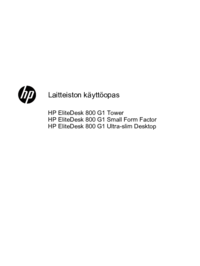
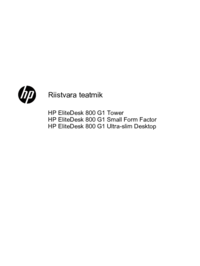






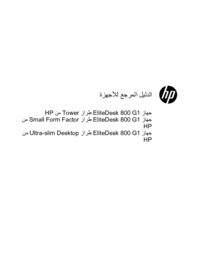
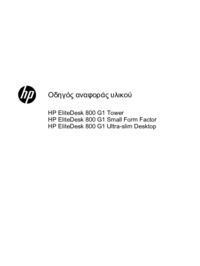




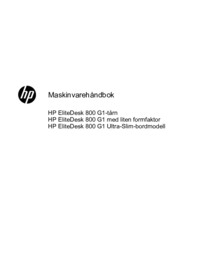
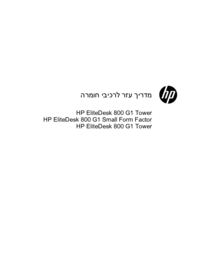

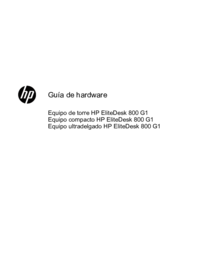






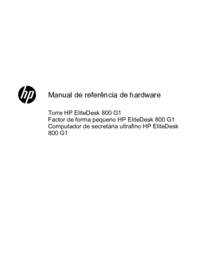


 (15 pages)
(15 pages) (25 pages)
(25 pages) (78 pages)
(78 pages) (47 pages)
(47 pages) (72 pages)
(72 pages) (50 pages)
(50 pages) (95 pages)
(95 pages) (24 pages)
(24 pages) (52 pages)
(52 pages) (73 pages)
(73 pages) (91 pages)
(91 pages)







Comments to this Manuals